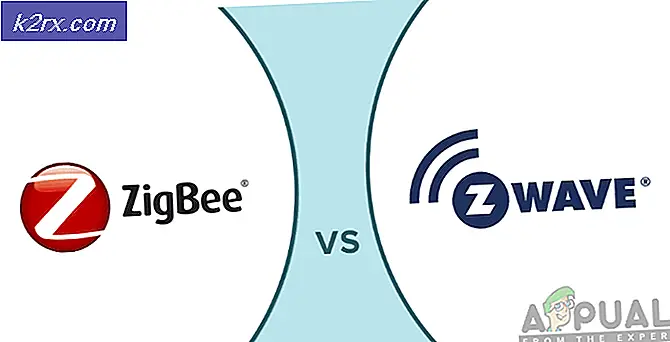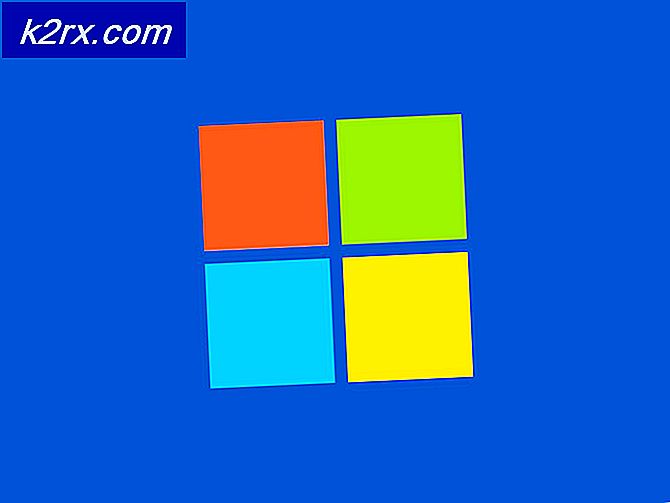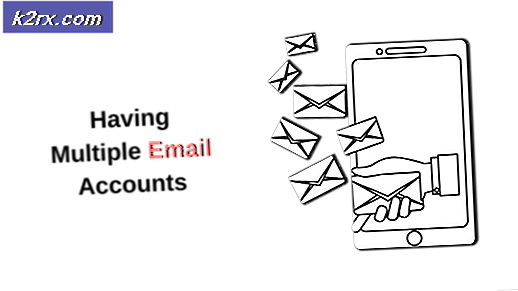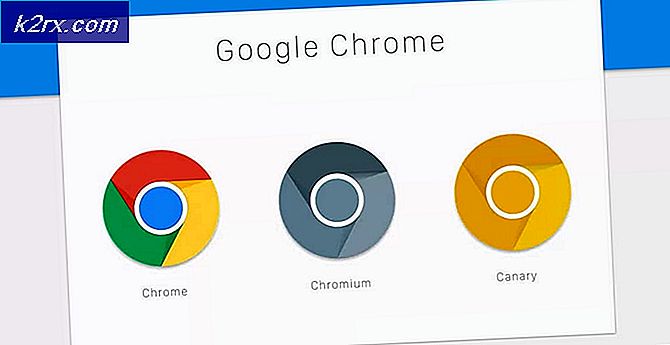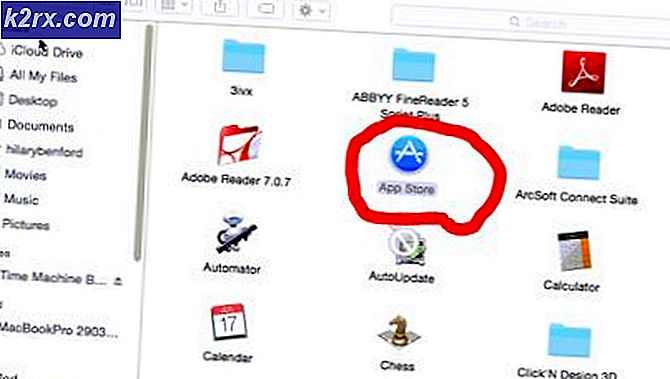แก้ไข: ข้อผิดพลาดในการเชื่อมต่อ Rainbow Six Siege 2-0x0000c015
ข้อผิดพลาด Rainbow Six Siege 2-0x0000c015 เกิดขึ้นเมื่อการเชื่อมต่อของคุณถูกขัดจังหวะโดยบริการของบุคคลที่สามหรือการกำหนดค่าเครือข่ายของคุณไปยังศูนย์ข้อมูลเกม ข้อความแสดงข้อผิดพลาดจะปรากฏขึ้นกลางเกมซึ่งโดยปกติเกมจะค้างเป็นเวลาสองสามวินาที จากนั้นข้อความแสดงข้อผิดพลาด Connection Failure จะปรากฏขึ้นซึ่งยกเลิกการเชื่อมต่อผู้ใช้จากเซิร์ฟเวอร์
ปัญหาดังกล่าวเกิดขึ้นมาระยะหนึ่งแล้วและได้ส่งผลกระทบต่อประสบการณ์การเล่นเกมของผู้ใช้หลายคน ในบางภูมิภาคปัญหานี้เกิดจากข้อ จำกัด ของรัฐบาลหรือ ISP ซึ่งปิดกั้นพอร์ตต่างๆโดยไม่ทราบสาเหตุ อย่างไรก็ตามเราจะแสดงรายการวิธีแก้ปัญหาจำนวนมากที่คุณสามารถปฏิบัติตามเพื่อช่วยแก้ไขปัญหา แต่ก่อนที่เราจะเข้าสู่เรื่องนี้ให้เรามาดูสาเหตุของปัญหาโดยละเอียด
เราได้ตรวจสอบรายงานของผู้ใช้หลายฉบับและรวบรวมรายการสาเหตุต่างๆที่เป็นต้นตอของปัญหาสำหรับผู้ใช้ที่แตกต่างกัน สาเหตุที่มักทำให้เกิดข้อผิดพลาดมีดังนี้
เมื่อเราได้แก้ไขสาเหตุของข้อความแสดงข้อผิดพลาดดังกล่าวแล้วให้เราเข้าสู่แนวทางแก้ไขปัญหาที่คุณสามารถนำไปใช้เพื่อกำจัดปัญหาได้อย่างดี โซลูชันด้านล่างนี้ได้รับการรายงานว่าใช้งานได้โดยผู้ใช้รายอื่นดังนั้นจึงมีแนวโน้มที่จะทำงานให้คุณได้เช่นกัน
1. ปิดการใช้งานโปรแกรมป้องกันไวรัสของ บริษัท อื่น
ปรากฎว่าชุดโปรแกรมป้องกันไวรัสของ บริษัท อื่นบางชุดมีการป้องกันมากเกินไปและมักจะขัดจังหวะการเชื่อมต่อที่สร้างขึ้นกับระบบของคุณซึ่งมักทำให้เกิดปัญหาบางอย่างเช่นชุดนี้ สิ่งนี้เกิดขึ้นเมื่อชุดป้องกันไวรัสของคุณคิดว่าการเชื่อมต่อที่สร้างขึ้นนั้นไม่ปลอดภัยดังนั้นจึงมักจะยุติการเชื่อมต่อหรือเข้าไปยุ่งกับมัน เพื่อหลีกเลี่ยงพฤติกรรมแบบนี้คุณจะต้อง สร้างการยกเว้น บนชุดโปรแกรมป้องกันไวรัสของคุณสำหรับ Rainbow Six Siege เพื่อไม่ให้สแกนเมื่อคุณอยู่ในช่วงกลางเกม
อีกวิธีหนึ่งวิธีที่ดีและแนะนำในการละเว้นชุดป้องกันไวรัสของคุณโดยสิ้นเชิงคือการถอนการติดตั้งออกจากระบบของคุณแล้วลบไฟล์ที่เหลือออก การทำเช่นนี้จะลบร่องรอยของซอฟต์แวร์ป้องกันไวรัสในระบบของคุณโดยสิ้นเชิง
วิธีถอนการติดตั้งซอฟต์แวร์ป้องกันไวรัสของคุณมีดังนี้
- กด Windows กุญแจสำคัญในการเปิดไฟล์ เริ่ม เมนู.
- เมื่อเมนู Start เปิดขึ้นให้พิมพ์ ควบคุม แผงหน้าปัด จากนั้นกด ป้อน เพื่อเปิดหน้าต่างแผงควบคุม
- เมื่อมีภายใต้ โปรแกรม และ คุณสมบัติ, คลิกที่ ถอนการติดตั้ง ก โปรแกรม.
- ที่นี่คุณจะเห็นรายการแอพพลิเคชั่นที่ติดตั้งบนระบบของคุณ เลื่อนดูรายการและค้นหาซอฟต์แวร์ป้องกันไวรัสของคุณ
- เมื่อคุณพบแล้ว ดับเบิลคลิก บนนั้นแล้วคลิก ใช่ เมื่อ UAC กล่องโต้ตอบปรากฏขึ้น ทำตามคำแนะนำบนหน้าจอเพื่อทำการถอนการติดตั้งให้เสร็จสิ้น
- หลังจากคุณถอนการติดตั้งซอฟต์แวร์ป้องกันไวรัสแล้วคุณจะต้องลบไฟล์ที่เหลือซึ่งมักจะเก็บไว้ในไฟล์ ข้อมูลแอพ ไดเรกทอรี
หลังจากเสร็จสิ้นแล้วให้ลองเข้าร่วมเกมอีกครั้งและดูว่าปัญหายังคงมีอยู่หรือไม่ ในกรณีนี้ไปยังแนวทางแก้ไขปัญหาถัดไป
2. ล้าง DNS ของคุณ
ดังที่เราได้กล่าวไปแล้ว การกำหนดค่าเครือข่ายของคุณน่าจะเป็นสาเหตุของปัญหา การตั้งค่า DNS ของคุณมักเป็นตัวการในสถานการณ์นี้ ดังนั้นในการแก้ไขปัญหาคุณจะต้องล้าง DNS ของคุณจากนั้นจึงเห็นว่าปัญหายังคงอยู่ อย่างไรก็ตามก่อนดำเนินการดังกล่าวเราขอแนะนำให้ตรวจสอบความสมบูรณ์ของไฟล์เกมเพื่อให้แน่ใจว่าปัญหาไม่ได้เกิดจากไฟล์เกมที่หายไปหรือเสียหาย
เมื่อคุณทำเสร็จแล้ว คุณสามารถไปยังการล้าง DNS ของคุณ การทำเช่นนี้ทำได้ง่ายมากและทำได้อย่างรวดเร็ว คุณอาจต้องล้าง DNS ของคุณสองสามครั้งก่อนที่ปัญหาจะได้รับการแก้ไขตามที่รายงานโดยผู้ใช้ที่ประสบปัญหา ในการล้าง DNS ของคุณโปรดปฏิบัติตามคำแนะนำด้านล่าง:
- กด คีย์ Windows + R เพื่อเปิดไฟล์ วิ่ง กล่องโต้ตอบ
- ประเภท CMD จากนั้นกด ป้อน. สิ่งนี้จะเปิดไฟล์ พร้อมรับคำสั่ง.
- เมื่อพรอมต์คำสั่งเปิดขึ้นให้พิมพ์“ipconfig / flushdns” โดยไม่ต้องใส่เครื่องหมายคำพูดจากนั้นกด ป้อน.
- ทำซ้ำสองสามครั้งตามที่กล่าวไว้ข้างต้น
- ปิดพรอมต์คำสั่ง
ไปที่เกมของคุณและดูว่าปัญหายังคงอยู่หรือไม่
3. เปลี่ยนเซิร์ฟเวอร์ DNS ของคุณ
สิ่งที่คุณทำได้อีกอย่างคือเปลี่ยนการตั้งค่าเครือข่ายของคุณเพื่อใช้เซิร์ฟเวอร์ DNS อื่น ISP บางรายบล็อกการเชื่อมต่อต่างๆเนื่องจากผู้ใช้มักประสบปัญหาการเชื่อมต่อ วิธีแก้ปัญหาคือต้องกำหนดค่าเครือข่ายของคุณให้ใช้เซิร์ฟเวอร์ DNS สาธารณะ ที่มีประสิทธิภาพและเป็นส่วนตัว (ในแง่ของความเป็นส่วนตัว) นอกเหนือจากเซิร์ฟเวอร์เริ่มต้นที่ผู้ให้บริการอินเทอร์เน็ตของคุณควบคุม
เพื่อจุดประสงค์นี้มีเซิร์ฟเวอร์ DNS สาธารณะต่างๆที่คุณสามารถใช้ได้ อย่างไรก็ตามเราขอแนะนำให้ใช้เซิร์ฟเวอร์ DNS ที่จัดเตรียมโดย คลาวด์แฟลร์ เนื่องจากคุณสมบัติที่แข็งแกร่งและความเป็นส่วนตัว IP คือ 1.1.1.1. ในการเปลี่ยนเซิร์ฟเวอร์ DNS ของคุณโปรดดูที่ไฟล์ วิธีเปลี่ยน DNS ใน Windows 10 บทความที่เผยแพร่บนเว็บไซต์ของเราซึ่งอธิบายถึงสิ่งดังกล่าวอย่างละเอียด
4. Forward Ports ที่ใช้โดย Rainbow Six Siege
หากวิธีแก้ปัญหาข้างต้นไม่สามารถแก้ปัญหาให้คุณได้ อาจเป็นเพราะเกมไม่สามารถสร้างการเชื่อมต่อกับเซิร์ฟเวอร์เกมได้ ดังนั้นจึงทำให้การเชื่อมต่อล้มเหลว ในการแก้ไขปัญหานี้ คุณจะต้องส่งต่อพอร์ตที่ Ubisoft ให้มาด้วยตนเองบน manually หน้านี้.
การส่งต่อพอร์ตอาจแตกต่างกันไปขึ้นอยู่กับเราเตอร์/โมเด็มที่คุณใช้และผู้ผลิต อย่างไรก็ตามเพื่อประโยชน์ในการอ้างอิงคุณสามารถตรวจสอบวิธีการส่งต่อพอร์ตสำหรับเกมออนไลน์ได้ คุณจะต้องเปลี่ยนพอร์ตด้วยพอร์ตที่ Ubisoft จัดเตรียมไว้ในลิงค์ข้างต้น